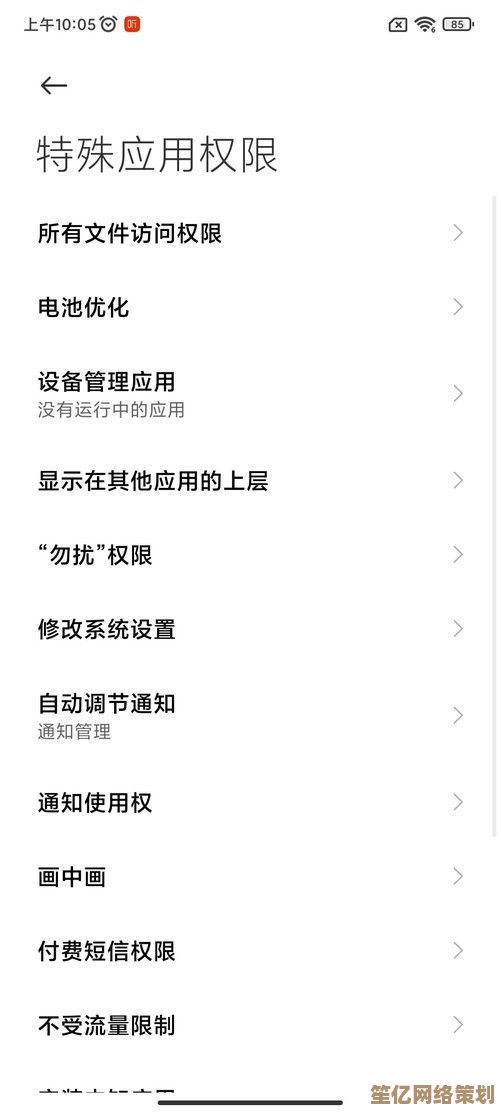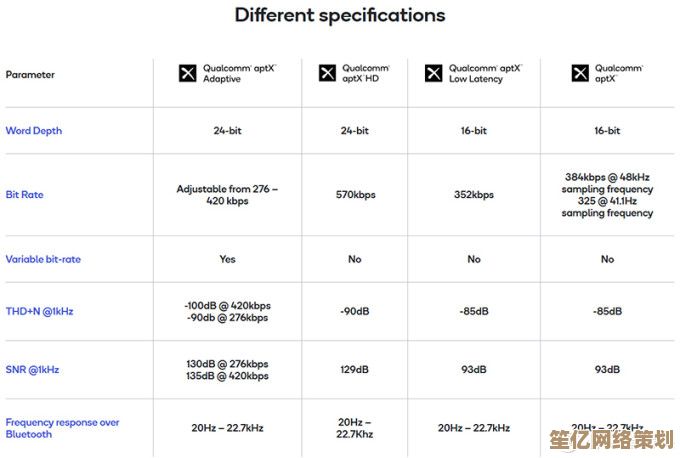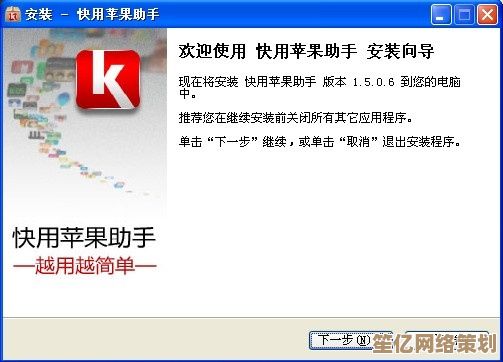全面指南:自己动手将手机恢复出厂设置,安全又便捷
- 问答
- 2025-09-27 17:00:54
- 2
自己动手给手机“一键清零”?先看完我这篇血泪经验再动手!📱💥
手机卡成PPT?内存天天告急?还是准备转手旧机?那个小小的“恢复出厂设置”按钮,看着真诱人,像颗解药💊,但朋友,我以亲身经历告诉你——这玩意儿按下去之前没做足功课,解药秒变毒药!🙅♀️
上周帮表妹弄她的旧安卓机,她嚷嚷着要“彻底清干净”,我自信满满:“小意思,恢复出厂嘛!”结果呢?手快没细看,她存在手机里(没备份!)的几百张旅行照片、聊天记录,瞬间蒸发得比水汽还干净,她那个眼神啊… 我到现在想起来都后背发凉😰。数据备份的疏忽,往往在按下重置键的瞬间,才显露出它毁灭性的重量。
今天这篇不是什么冷冰冰的操作手册,是我用教训换来的“保命指南”!
🔥 第一步:不是点“重置”!是疯狂备份!疯狂!
别笑!我知道你觉得这是废话,但多少人栽在这第一步?包括曾经的我!
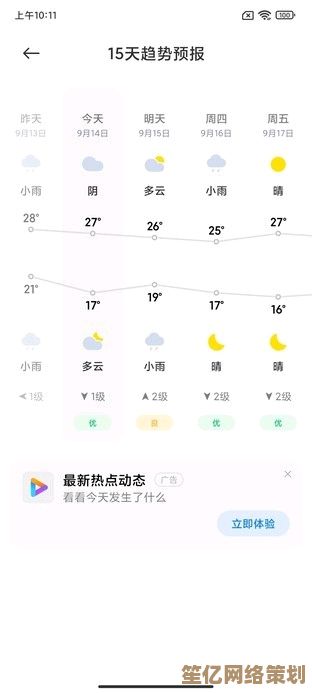
- 照片/视频: 别只信云相册!那次翻车后,我养成了双重备份的习惯——同时用电脑拷贝一份原始文件到硬盘,再传一份到可靠的云盘(比如用加密的本地同步工具同步到NAS),尤其是微信里的“珍藏”,用电脑版微信备份最稳妥,别偷懒只云端同步。
- 通讯录: 早就不用手动导出了吧?确保登录了手机账号(苹果iCloud、华为账号、小米账号等),通讯录自动云端同步,检查一下设置里的“账号与同步”是否开启!同步完,最好在网页版邮箱通讯录里看一眼确认。
- 聊天记录(微信/QQ等): 重中之重!微信内置的“聊天记录备份与迁移”是救命稻草。老老实实用数据线连电脑,在电脑版微信里选“备份与恢复”->“备份聊天记录至电脑”,别图省事只用手机对手机迁移,万一迁移过程出幺蛾子呢?QQ同理,消息管理器里操作,别嫌麻烦,这步省了,肠子悔青也没用。
- 其他重要数据: 备忘录、录音、文档、APP数据(比如游戏进度,看APP是否支持云存档)… 挨个APP点进去,翻它的设置!找“备份”或“云同步”选项。 有些小众APP真没有,那就手动导出重要文件到电脑或云盘,别嫌琐碎,清空后对着空白APP发呆更痛苦。
📍 我的笨办法: 专门建个电脑文件夹,名字就叫“【手机名】XX年XX月XX日重置前备份”,把能手动拷的都扔进去,乱是乱了点,但心里踏实!总比抓瞎强。
🛠 第二步:找到那个“危险按钮”(不同手机藏得不一样!)
备份搞定了?深呼吸,可以进入正题了,但别急,路径五花八门:
- 安卓阵营(华为/小米/OPPO等主流):
- 常用入口:
设置->系统/关于手机->重置选项->恢复出厂设置/清除所有数据,华为的可能藏在“系统和更新”里。 - 终极入口(通用): 关机状态下,长按
电源键 + 音量加键(或音量减键,各品牌不同,自己搜一下型号)进入 Recovery 模式。 用音量键选“Wipe data/factory reset”,电源键确认,这个模式最彻底,适合系统卡死进不去桌面时用,但操作要小心!(界面通常是英文)
- 常用入口:
- 苹果 iPhone:
- 常规法:
设置->通用->传输或还原 iPhone->抹掉所有内容和设置,需要输入锁屏密码和Apple ID密码验证,安全措施很到位。 - 电脑法(iTunes/Finder): 连电脑,信任后,在 iTunes 或 Finder 里点“恢复 iPhone…”,这招通常用于系统崩溃或忘记锁屏密码时强制恢复,会顺便升级到最新系统。
- 常规法:
📍 血泪提示: 安卓机在“恢复出厂设置”页面,务必!务必!取消勾选“格式化内部存储空间”或类似选项! 除非你铁了心要彻底清空内置存储(包括你备份时可能遗漏的文件),我表妹的惨剧,就是栽在这个默认勾选的陷阱上!😭 苹果抹掉时,也会问你是否要清除“Apple Pay卡片”等,仔细阅读选项。
⏳ 第三步:按下按钮, 等!别手贱!
- 确认,再确认(系统会反复警告你),输入密码(如果有)。
- 点下去! 手别抖。把手机放下!充电!别碰它! 这个过程可能几分钟到十几分钟,期间手机会重启多次,屏幕可能闪烁、出现Logo、进度条… 千万别以为是卡住了就去强制关机! 这跟电脑重装系统一个道理,中断了可能变砖!泡杯茶,刷会儿视频,耐心点,我的旧小米曾经“假死”了快20分钟,差点把我急疯,最后还是自己活过来了。
🎉 第四步:欢迎来到“新”手机!但还没完…
熟悉的开机引导界面出现了?恭喜!但别急着嗨:
- 连Wi-Fi: 这步不能省。
- 登录账号: 苹果登Apple ID,安卓登你的华为/小米/谷歌账号。这是找回云端备份、同步通讯录、甚至重新下载已购APP的关键! 密码别忘了…
- 恢复数据:
- 苹果: 在引导界面或设置里,选择“从iCloud云备份恢复”或“从电脑恢复”(如果你用iTunes/Finder备份过),需要时间,连上Wi-Fi和充电器。
- 安卓: 同样在开机引导或设置里,通常会问你是否要从云端或旧设备恢复。重点来了:微信聊天记录! 拿出你的电脑,打开电脑版微信,连接手机,选“备份与恢复”->“恢复聊天记录至手机”,选择你之前备份的文件。手机空间要够! 我试过一次恢复几十G的记录,手机烫得能煎蛋🥵。
- 重装APP: 登录应用商店(App Store/Google Play/各品牌商店),在“已安装”或“我的应用”里,找到你之前的APP列表,批量下载,有些小众或国内特供APP,可能得手动去官网或第三方商店找。
- 基础设置: 壁纸、铃声、通知权限、指纹/面容… 按喜好慢慢调吧。隐私设置要重点看! 每个APP要位置、通讯录、存储权限时,多想想它真的需要吗?
📍 终极啰嗦:旧手机怎么处理?
- 自用/送人: 恢复出厂+仔细检查数据清空后,可以放心用。
- 卖掉/回收: 恢复出厂只是第一步! 为了防数据恢复软件:
- 安卓: 恢复出厂后,再次进入Recovery模式,选择“清除Cache分区”(不是必须,但可做),更保险的做法是恢复出厂后,用无关大文件(电影、音乐)塞满手机存储空间,再恢复出厂一次,反复覆盖几次数据更安全(对普通用户有点麻烦)。
- 苹果: 在抹掉前,务必!关闭“查找我的iPhone”(
设置->你的名字->查找->查找我的iPhone),否则机器有激活锁,别人捡到/买去就是块砖,还可能被追责,抹掉后,检查激活锁是否解除(苹果官网有页面可查序列号状态)。
- 环保回收: 找正规渠道,避免污染。
💭 写在最后
恢复出厂设置,真不是点一下那么简单,它像一次小型“器官移植手术”🫀,备份是术前检查,操作是手术过程,恢复数据是术后康复,哪一步掉链子,都可能“手术失败”。
我那几百张消失的照片,成了最贵的学费。动手前,默念三遍:备份!备份!备份! 看清每一个选项,给手机足够的时间“重生”,磨刀不误砍柴工,数据无价,且清且珍惜!
下次你手机再卡到怀疑人生,想怒点“恢复出厂”时,希望这篇啰里八嗦、充满个人血泪的指南,能帮你稳稳避坑,安全着陆!🚀✨ 有啥翻车经历或独家妙招?评论里唠唠呗!
本文由召安青于2025-09-27发表在笙亿网络策划,如有疑问,请联系我们。
本文链接:http://waw.haoid.cn/wenda/11867.html